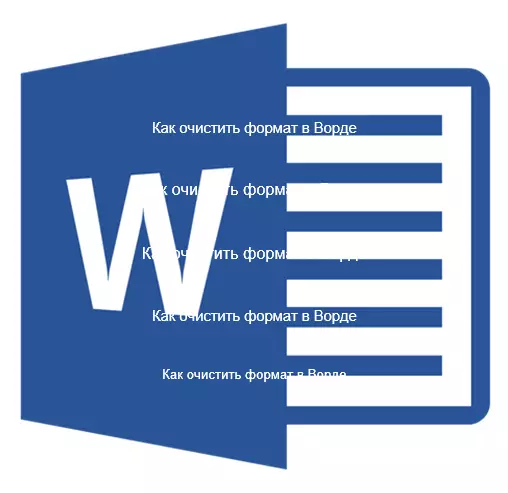
כל משתמש של MS Word Office מוצר באופן מושלם יודע על הזדמנויות רחבות ועשיר של פונקציות של תוכנית זו, התמקדו בעבודה עם טקסט. ואכן, יש לו קבוצה עצומה של גופנים, עיצוב וסגנונות שונים, שנועדו לעצב טקסט במסמך.
שיעור: כיצד בפורמט המילה טקסט
עיצוב מסמכים הוא, כמובן, דבר חשוב מאוד, רק לפעמים לפני המשתמשים יש משימה הפוכה לחלוטין - להביא את תוכן הטקסט של הקובץ לטופס המקורי שלה. במילים אחרות, הוא נדרש להסיר עיצוב או נקה את הפורמט, כלומר, "אפס" את המראה של הטקסט במוחו "כברירת מחדל". זה על איך לעשות את זה, ויידונו להלן.
1. בחר את כל הטקסט במסמך ( Ctrl + א. ) או להשתמש בעכבר כדי להדגיש את שבר הטקסט, עיצוב שבו ברצונך להסיר.
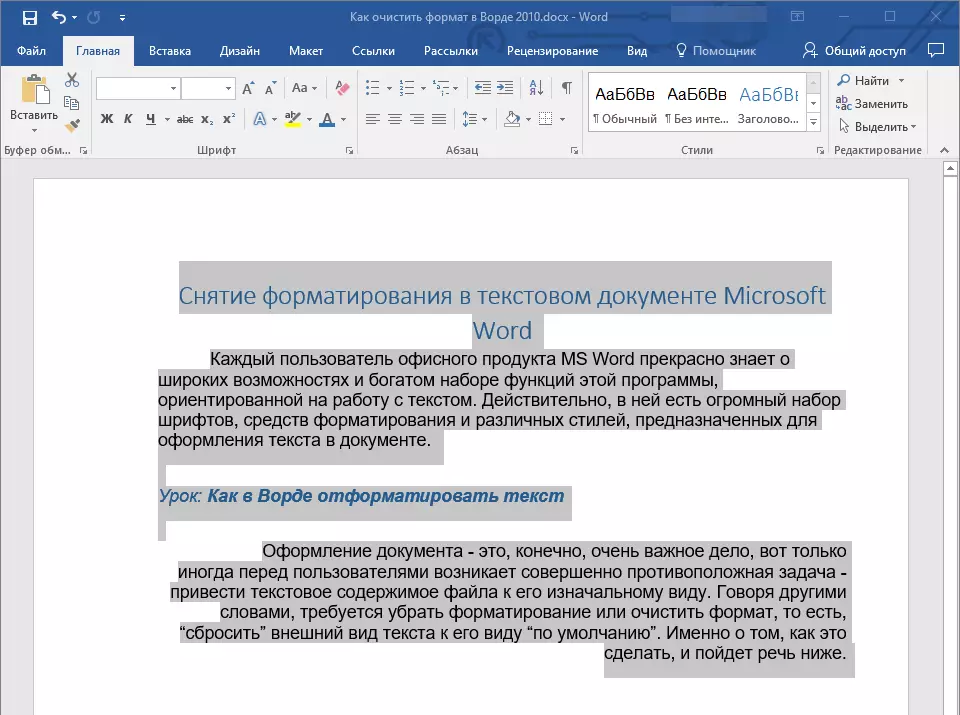
שיעור: מקשים חמים במילה
2. בקבוצה "גוֹפָן" (הכרטיסייה "בית" ) לחץ על הכפתור "נקה את כל העיצוב" (מִכְתָב א עם מחק).
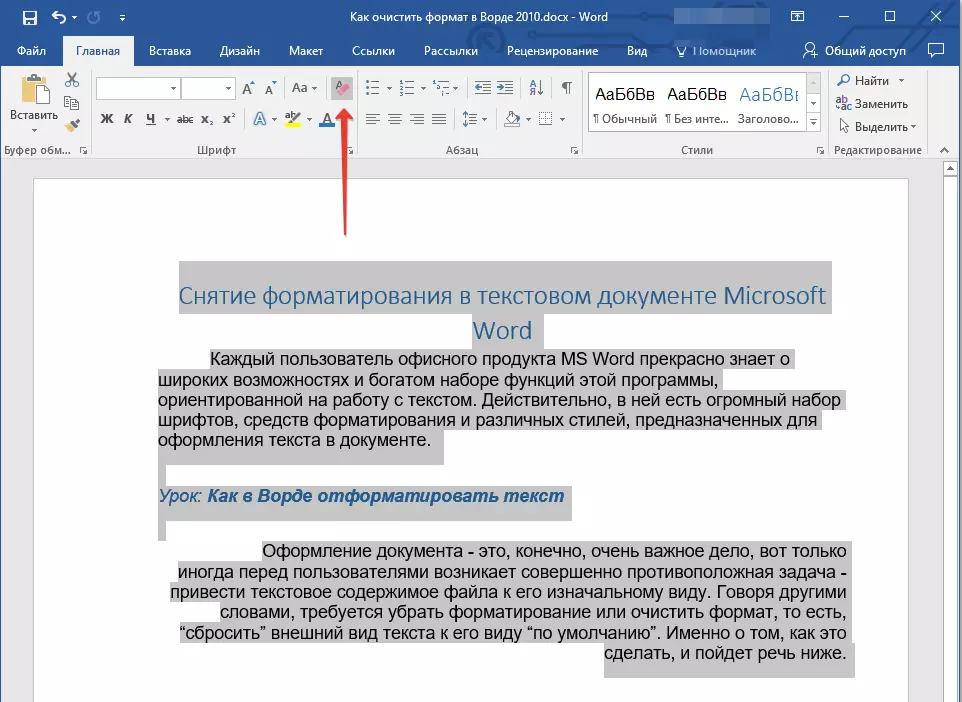
3. עיצוב טקסט יאופס לערך הראשוני שלה מוגדר למילה ברירת המחדל.
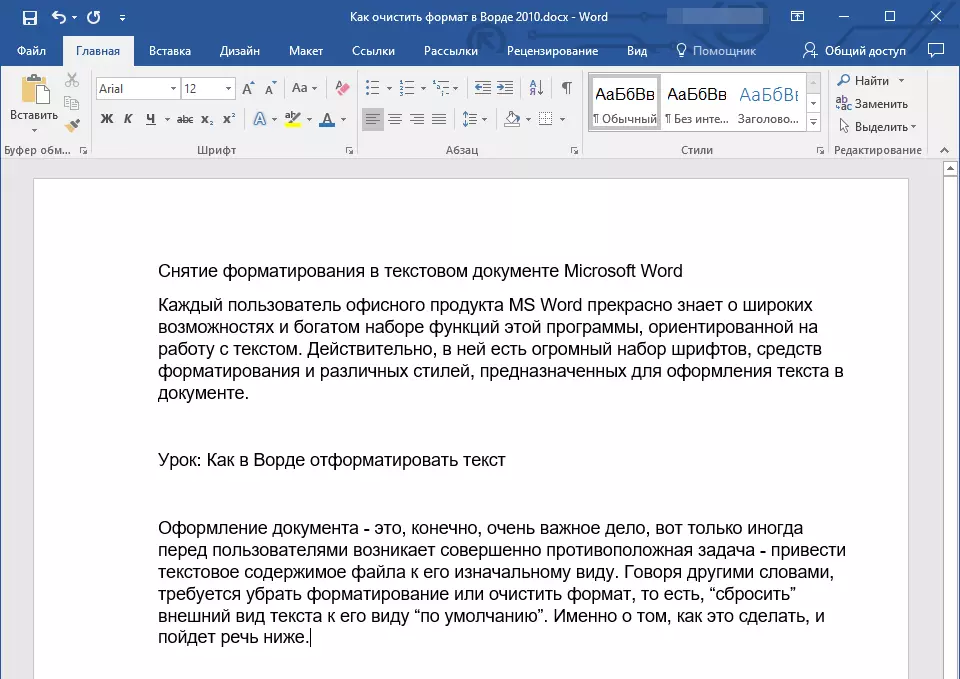
הערה: סוג הטקסט הסטנדרטי בגירסאות שונות של MS Word עשוי להיות שונה (קודם כל, בשל גופן ברירת המחדל). כמו כן, אם אתה יצר באופן עצמאי סגנון לעיצוב מסמך, בחירת גופן ברירת המחדל על-ידי הגדרת אינטרוולים מסוימים וכו ', ולאחר מכן הציל הגדרות אלה כסטנדרט (ברירת מחדל) עבור כל המסמכים, הפורמט יאופס לפרמטרים שתציין. ישירות בדוגמה שלנו, גופן סטנדרטי הוא אריאל, 12..
שיעור: כיצד לשנות את מרווח המשרד במילה
יש עוד שיטה שבה אתה יכול לנקות את הפורמט במילה, ללא קשר לגרסה של התוכנית. זה יעיל במיוחד עבור מסמכי טקסט שאינם נכתבים רק סגנונות שונים, עם עיצוב שונה, אבל גם יש אלמנטים צבע, למשל, רקע טקסט.
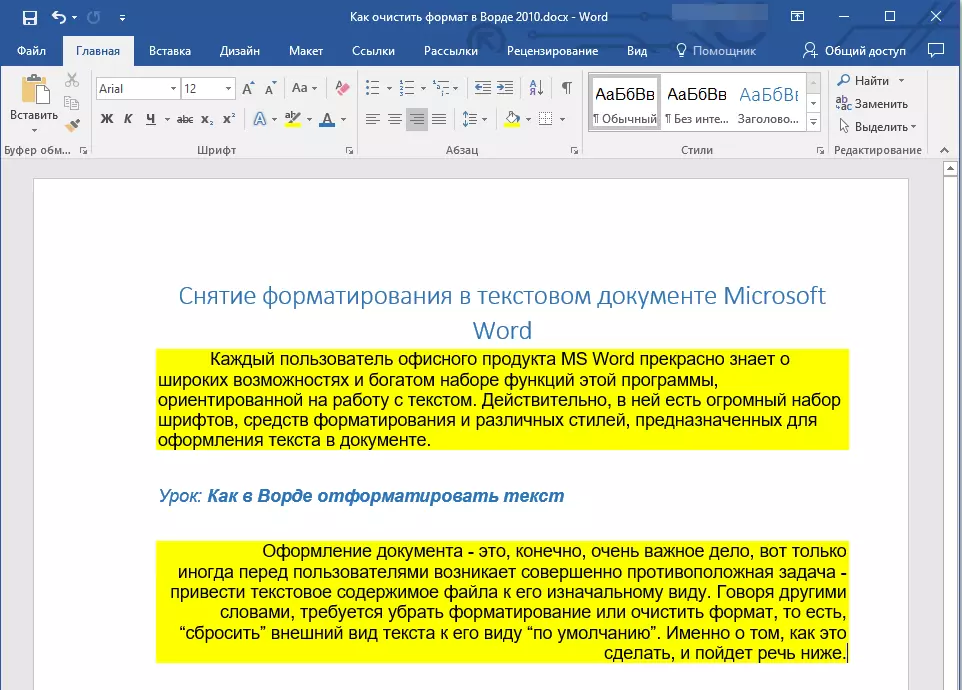
שיעור: כיצד להסיר רקע עבור טקסט ב- Word
1. הדגש את כל הטקסט או קטע, הפורמט של אשר יש לנקות.
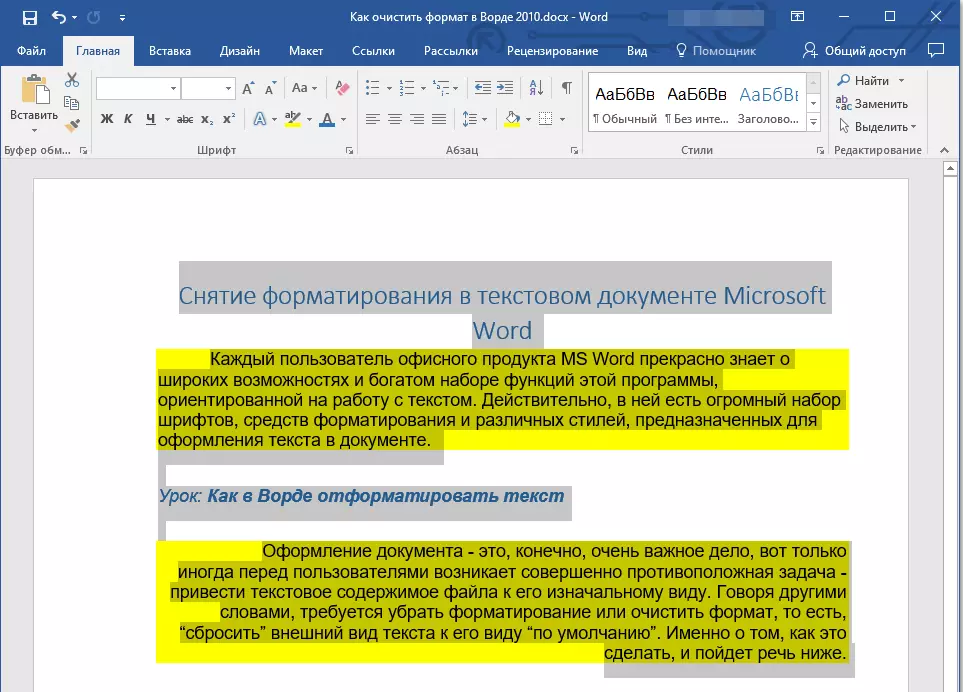
.2 פתח את תיבת הדו-שיח קבוצתית "סגנונות" . לשם כך, לחץ על החץ הקטן הממוקם בפינה הימנית התחתונה של הקבוצה.
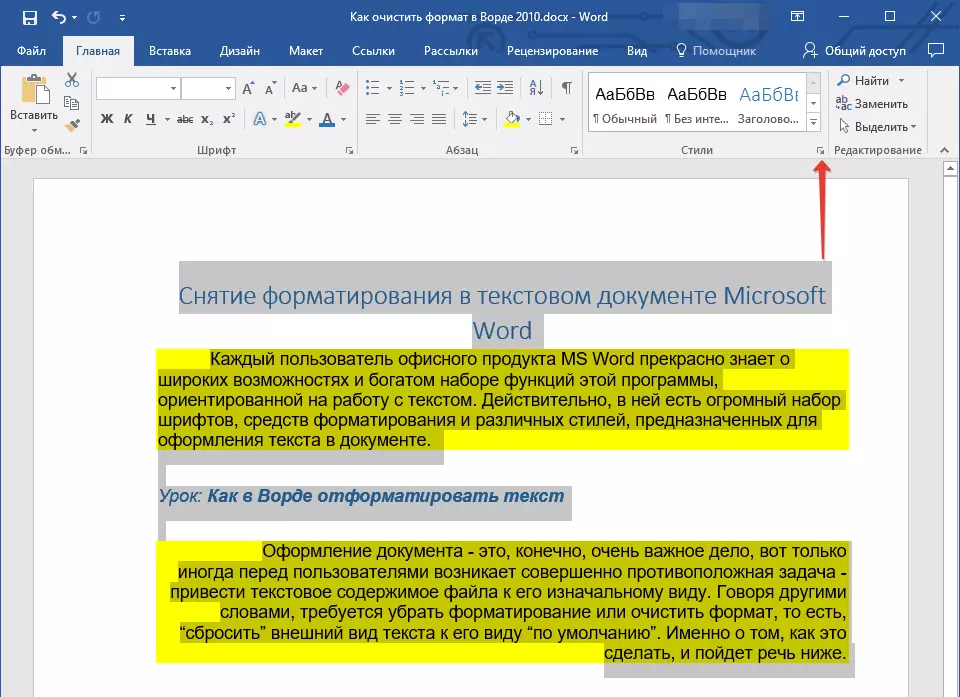
.3 בחר את הפריט הראשון מהרשימה: "נקה הכל" ולסגור את תיבת הדו-שיח.
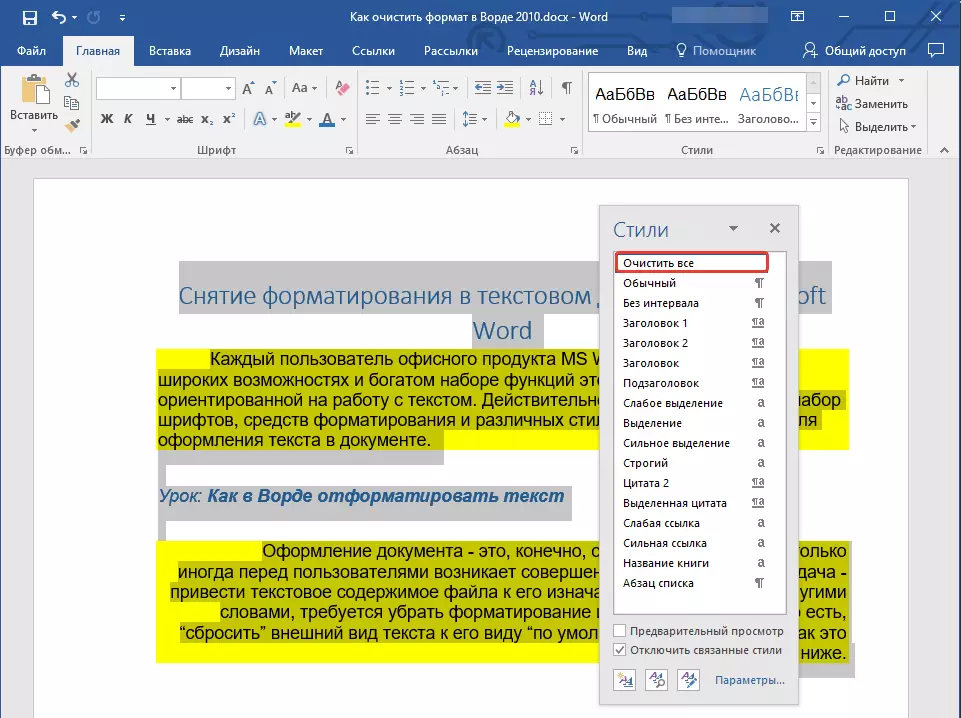
4. עיצוב טקסט במסמך יופעל לתקן.
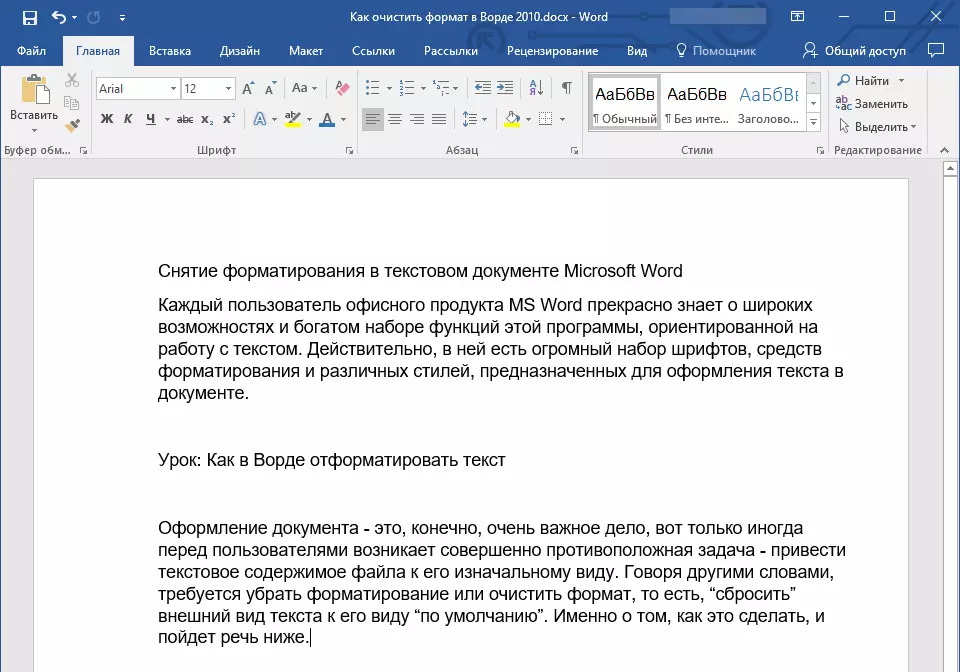
על זה, הכל מתוך מאמר קטן זה למדת כיצד להסיר עיצוב טקסט במילה. אנו מאחלים לכם הצלחה בלימוד עוד את התכונות הבלתי מוגבלות של מוצר משרדי מתקדם זה.
